MFC-J825DW
常见问题解答与故障排除 |
无法通过网络进行扫描。(对于Windows)
请根据如下步骤解决问题。
步骤 1: 检查网络连接
检查您的Brother设备是否适用于网络打印。
如果无法打印,请参考以下列出的常见问题解答(FAQ):
(适用于有线网络)
> 点击此处查看如何解决有线网络环境下,Brother设备无法打印的详情(Windows/macOS)。
(适用于无线网络)
> 点击此处查看如何解决无线网络环境下,Brother设备无法打印的详请(Windows)。
检查扫描器驱动版本。
打开扫描仪列表并检查您Brother设备的扫描仪图标是否存在。
若您Brother设备的扫描仪图标不存在,您需要安装扫描仪驱动程序。
> 进入网站的的 下载 区域并下载 全套驱动程序 & 软件包.。
下载页面上有安装指示。
步骤3: 检查您Brother设备的IP地址
通过打印网络配置报告来获取设备IP地址。
步骤4: 在扫描仪驱动程序上设置IP地址。
提示: 操作系统不同,步骤及屏幕提示也有所不同。
-
打开 扫描仪属性。
> 点击此处查看如何打开 扫描仪属性。 - 点击 网络设置 选项栏并选择 通过地址指定您的设备。
-
输入您在步骤 3 中确认的IP地址并点击 OK。
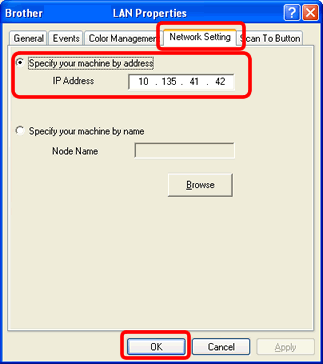
- 若IP地址发生冲突,请咨询您的网络管理员获取正确的IP地址。
-
从之前打印的网络配置报告中获取设备的引导方式设置。
若引导方式(IP配置) 是 自动, 将其更改为 静态。
关于信息详情,请参考 使用说明书 或 网络使用说明书。
步骤5: 检查防火墙设置
在计算机上检查防火墙设置。
如果Windows 防火墙或安全软件的防火墙功能被激活,可能会拒绝一些必要的网络访问。在计算机上创建一个防火墙规定以更改防火墙设置,或禁用计算机上的防火墙。
暂时更改防火墙/安全设置以允许网络连接。
您计算机的防火墙/安全软件可能会阻碍网络连接,若您接收到防火墙相关的通知,我们建议您暂时更改计算机上的安全设置以连接 。
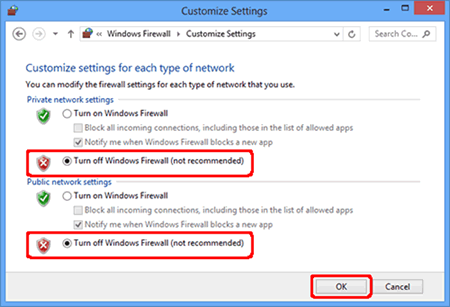
IMPORTANT
- 在禁用防火墙之前,请确认您将会面临到的风险。Brother公司不会对禁用防火墙时所产生的风险负责。在更改设置的时候请一定要小心,选择最适合您使用环境的设置。
- 一旦完成,请确认再次打开防火墙。
若禁用防火墙后,功能能正常运行。表示计算机上的防火墙阻碍了必要的网络连接。此时,Brother建议您当需要使用扫描键进行网络扫描时禁用计算机上的防火墙,或保持防火墙启用并调整防火墙设置。
若防火墙阻碍了网络通信, 我们建议在您的防火墙上添加以下内部/外部端口:
- UDP: 54925
- UDP: 137
- UDP: 161
步骤6: 卸载并重新安装Brother驱动程序
-
卸载并重新安装Brother驱动程序。
若您使用的防火墙不是Windows防火墙或Windows防火墙关闭,您会收到一条警告信息提示您防火墙可能阻碍了网络通讯。查看您防火墙软件附带的说明书以了解如何添加以下网络端口的信息:
- 对于网络扫描,添加UDP端口54925。
- 如果仍然存在问题,请添加端口137和161。
-
尝试再次扫描以判断问题是否解决。若仍然无法扫描:
- 确认计算机上没有阻碍网络通信的安全应用程序或防火墙。
- 尝试从另一台网络连接的计算机进行扫描。
相关型号
DCP-585CW, DCP-6690CW, MFC-1919NW, MFC-490CW, MFC-640CW, MFC-6490CW, MFC-665CW, MFC-685CW, MFC-6890CDW, MFC-790CW, MFC-795CW, MFC-9320CW, MFC-9340CDW, MFC-9840CDW, MFC-J2320, MFC-J2510, MFC-J2720, MFC-J3520, MFC-J3720, MFC-J5910DW, MFC-J615W, MFC-J6710DW, MFC-J6910DW, MFC-J825DW, MFC-L8650CDW, MFC-L8900CDW
